Pimp your WLAN: 6 Grundeinstellungen, die jeder applizieren kann
Tatsache ist, das, was man als User von einem WLAN erwartet und das, was dieses zu leisten vermag, sind oft zwei Paar Schuhe. Aber Fakt ist auch, ohne ein vernünftiges WLAN geht heute nichts mehr. Tagtäglich kommen mehr Geräte auf den Markt, bei denen Drahtlos die einzige Verbindungsmöglichkeit – und damit sind nicht nur Handys und Tablets gemeint. Gute Gründe also, bei seinem heimischen WLAN-Netzwerk nicht nur das zu akzeptieren, was einem der Provider anliefert, sondern für mehr Reichweite, Geschwindigkeit und Sicherheit den Turbo reinzuhauen. Der folgende Artikel zeigt, wie es geht.
 1. Besserer Router
1. Besserer Router
Das, was Provider an Router-Modem-Kombigeräten liefern, ist oftmals eine traurige Entschuldigung für etwas, das eigentlich das ganze Haus mit Drahtlospower versorgen sollte. Häufig stecken in den Routern Antennen, die relativ unkontrolliert in alle Richtungen abstrahlen, wo es je nach architektonischen Gegebenheiten viel eher notwendig wäre, die Abstrahlung gezielt lenken zu können. Und hat man das gute Stück schon einige Jahre, kann es auch sein, dass es seitdem erfolgte Geschwindigkeitserhöhungen gar nicht weitergeben kann.
Diesen Problemen begegnet man am besten, indem man das Provider-Gerät einmottet (aber nicht entsorgen, bei Vertragsende wird der Provider es zurückfordern) und sich einen neuen beschafft, der mit mindestens zwei, besser vier verstellbaren externen Antennen versehen ist. Dabei empfiehlt es sich, konsequent zu vergleichen, denn die Preise für ein und dasselbe Modell können sich im Netz teils dramatisch unterscheiden. Und: Bitte darauf achten, dass der neue Router den Standard 802.11n oder 802.11ac unterstützt. Die veraltete 802.11g-Variante unterstützt nur maximale Übertragungsraten von 54Mbit/s.
2. Zentrale Aufstellung
Selbst der beste Router taugt nicht viel, wenn man ihn ungünstig aufstellt. Bei vielen ist das in der Nähe des Kabelanschlusses oder der Telefon-TAE-Dose. Beides ist unter Umständen nicht wirklich optimal und kann dazu führen, dass das WLAN-Signal ungleich verteilt wird und dort schwach ist, wo man es eigentlich braucht.
Daher sollte man versuchen, den Router konsequent in der Wohnungsmitte zu installieren. Bei einer einstöckigen Wohnung eine zweidimensionale Angelegenheit. Wohnt man jedoch in einem zweistöckigen Haus, sollte man im Idealfall versuchen, den Router in der Mitte des Parterres, möglichst dicht an der Decke zu installieren – damit wirklich jeder Raum eine in etwa gleiche Signalstärke bekommt. Anschließend lädt man sich eine Signalstärken-Kontroll-App aufs Handy und prüft in sämtlichen Zimmern, ob der Aufstellungsort passt. Und: Die verstellbaren Antennen müssen richtig ausgerichtet werden. Wenn eine WLAN-Antenne senkrecht steht, strahlt sie vor allem in die Waagerechte ab. Mit diesem Wissen kann man auf bestimmte Wohnungsbereiche „zielen“.
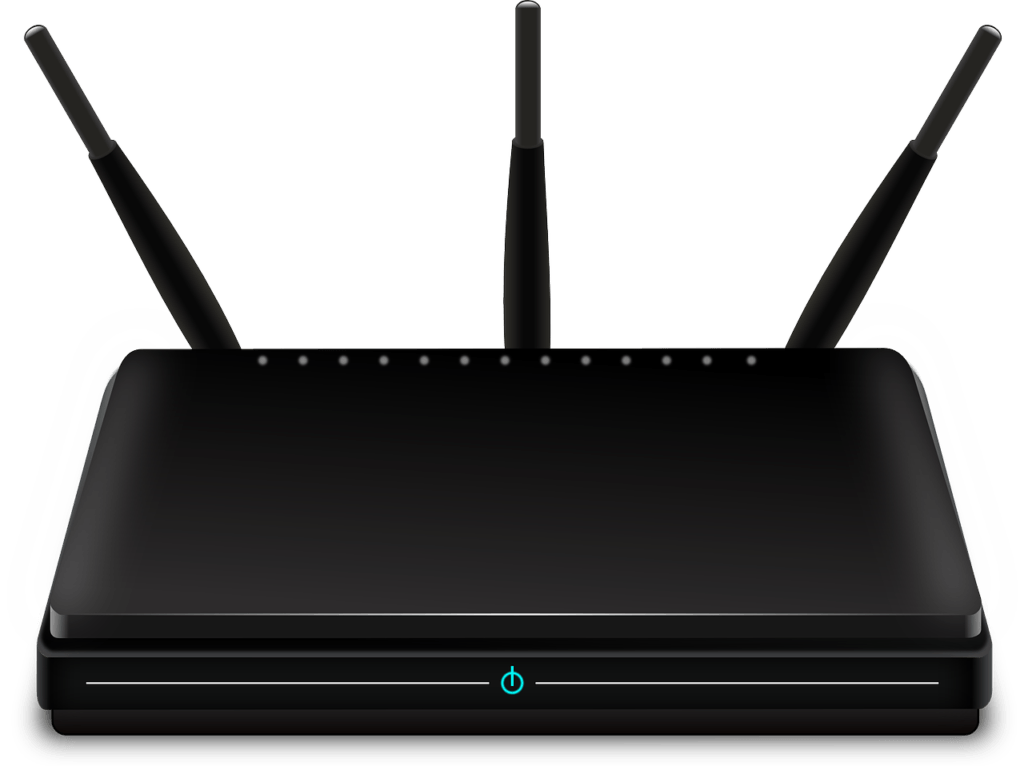
3. Doppelte Sicherheit
Nachdem man einen Computer mit dem WLAN verbunden hat, wird es nun Zeit, sich den Einstellungen zu widmen. Natürlich sollte es absolute Grundvoraussetzung sein, das standardmäßige Passwort gegen ein wirklich sicheres zu ersetzen – gerne aus einem Online-Generator. Das verhindert, dass man der allzu menschlichen Neigung nachgeht, sich ein Passwort auszudenken, welches zu einfach ist.
Aber das sollte nur die halbe Miete sein. Denn es gibt einfach zu viele Einfallstore, durch die Unbefugte sich trotzdem Zugang verschaffen könnten – und ist man erst mal drin, steht als einzige Hürde vor der Änderung von Passwörtern nur noch das Router-Passwort, welches in den Firmeneinstellungen oft aus „1,2,3,4“ oder ähnlichen Nicht-Passwörtern besteht.
Daher gilt: Generator abermals aufrufen, zweites Passwort generieren und zur Absicherung des Routers selbst verwenden.
4. Stromsparmodus aus
Bei gleicher Gelegenheit empfiehlt es sich, sich im Einstellungsmenü des Routers nach einem Punkt „Energie“ umzusehen. Oftmals operieren die Geräte per Default in einem Stromsparmodus. Sicherlich toll für Umwelt und Stromrechnung aber ein Würgegriff um die Abstrahlleistung und eine dementsprechend geringere Bandbreite. Hier sollte der Leistung der Vorzug gegeben und die Sparfunktion abgeschaltet werden.
5. Software aktualisieren
Jeder, der schon mal einen brandneuen Windows-PC erstmalig gestartet hat, weiß, dass selbst dieser Neuzustand nicht garantiert, dass die sich darauf befindliche Software wirklich auf dem aller-allerneuesten Stand ist. Doch wo Windows sich in diesem Fall selbst updatet und man nur gewisse Einstellungen ändern sollte, bleiben die meisten Router untätig.
Daher sollte man das auch zeitnah nach der Installation tun: Auf die Seite des Router-Herstellers surfen. Dort prüft man, welches die jüngste Software-Variante für sein Modell ist und gleicht in den Systemeinstellungen ab – oftmals findet sich dort auch Einstellungsmöglichkeiten, mit deren Hilfe künftige Firmware-Updates automatisch installiert werden. Falls das nicht geht, ist die Installation über einen PC so einfach wie bei jedem anderen Programm: Herunterladen, öffnen und den Anweisungen folgen.
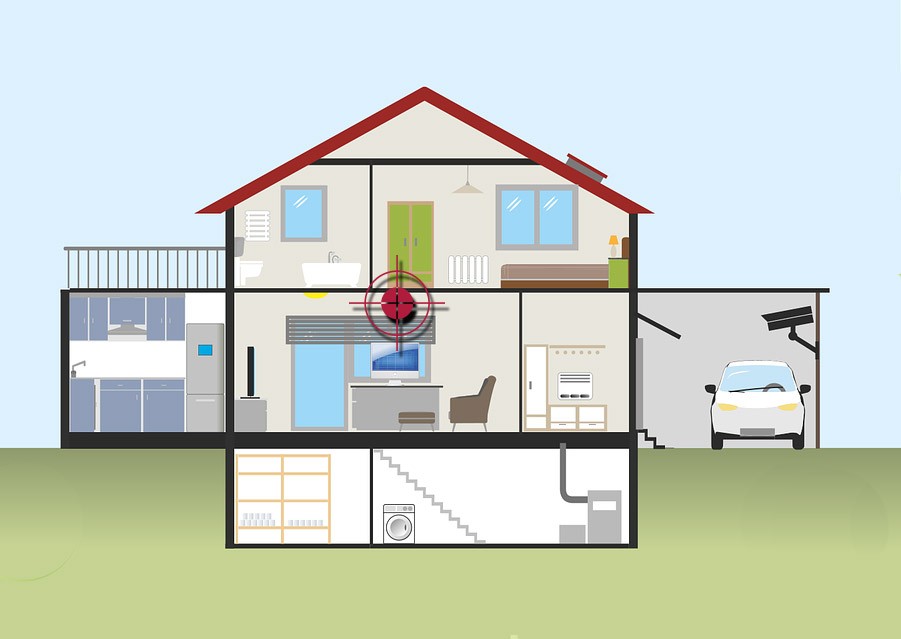
6. Name ändern
Die Namen von WLAN-Netzwerken (SSID) haben sich im Web zu einer eigenen Kultur der Memes entwickelt, auf denen darüber gewetteifert wird, wer den lustigeren Netzwerknamen vorweisen kann. Doch Humor sollte nur ein Grund dafür sein, in den Einstellungen des Routers die Kategorie „Netzwerkname“ genauer unter die Lupe zu nehmen.
Denn die Werkseinstellungen nennen hier oft nur Router-Hersteller und Typ. Das kann auf zweierlei Arten zum Problem werden:
- Mitunter findet sich in der Nachbarschaft jemand mit dem gleichen Router – mit entsprechend störenden und regelmäßig wiederkehrenden Problemen beim Einloggen neuer Geräte, weil es ein 50-prozentiges Risiko gibt, sich mit dem falschen Router verbinden zu wollen
- Die Hersteller- und Typbezeichnung gibt jedem Unbefugten einen überdeutlichen Hinweis. Denn oft genug trete Sicherheitslücken nur bei einem bestimmten Anbieter und Modell auf – und durch den WLAN-Namen kann jeder direkt sehen, wo er solche Lücken ausnutzen könnte
Natürlich muss man nicht die humorige Schiene fahren und sein WLAN „Lan Solo“, „Bitte warten…“ oder „Lord LANdemort“ nennen. Aber „Familie Müller“ sollte es auch nicht sein. Man muss ja nicht in die Welt herausrufen, dass man WLAN hat. Allerdings: Das gerne als besonders sicher angesehene Unterdrücken der SSID, bei dem der Name gar nicht angezeigt wird und man zum Einloggen nicht nur das WLAN-Passwort, sondern auch den Netzwerknamen eingeben muss, ist tatsächlich oftmals eine Sicherheitslücke, die man deshalb nicht applizieren sollte.
Bildquellen:
1) Unsplash.com © rawpixel
2) pixabay.com © OpenClipart-Vectors
3) pixabay.com © Pixaline